Erwin工具使用指南
- 格式:doc
- 大小:879.00 KB
- 文档页数:14

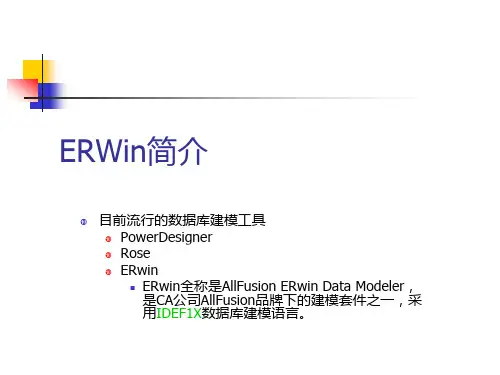
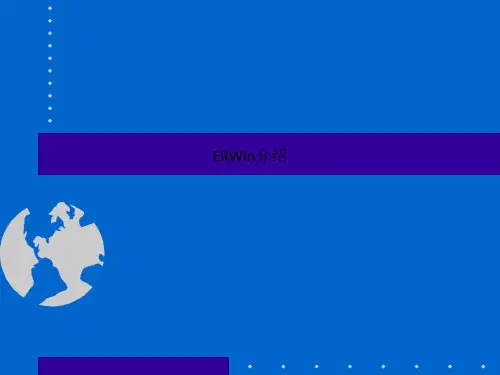

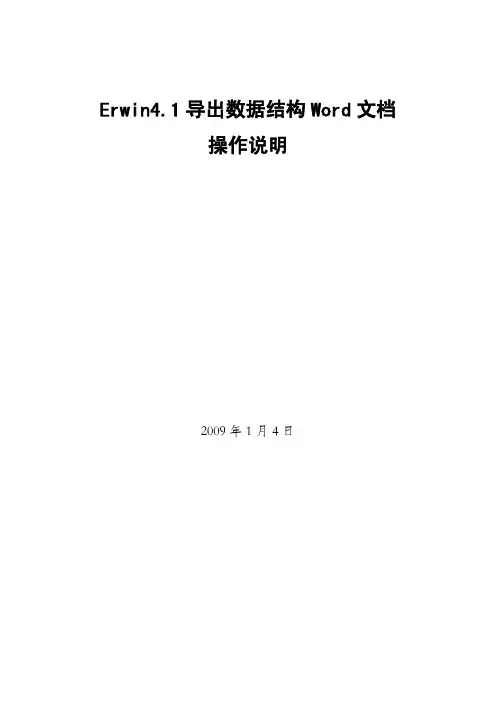
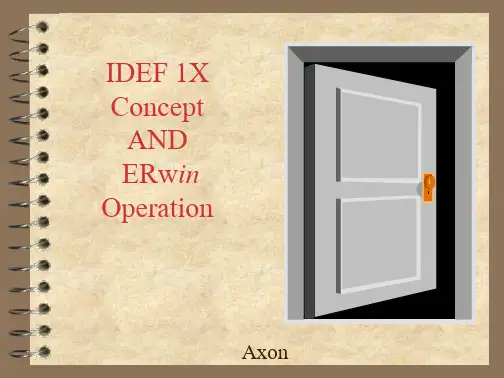
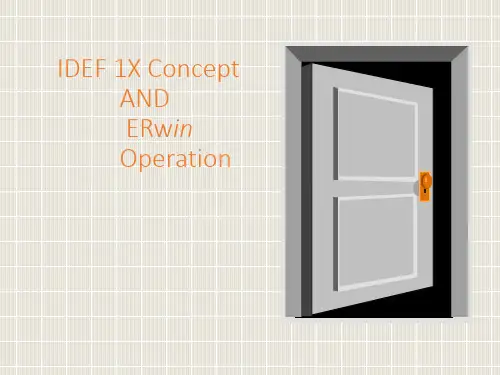
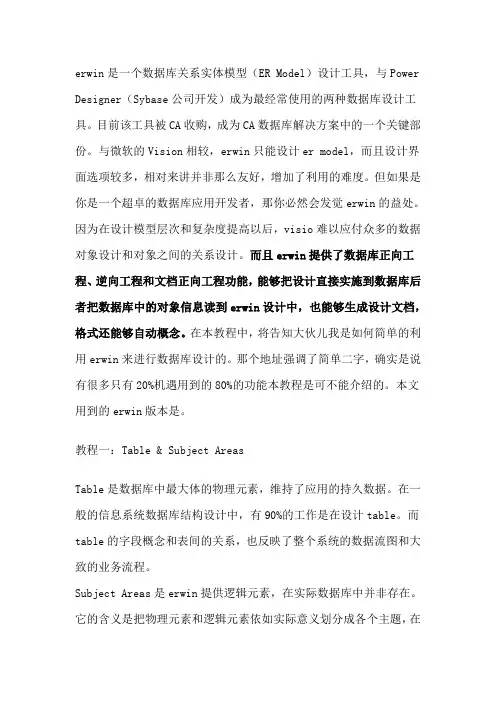
erwin是一个数据库关系实体模型(ER Model)设计工具,与Power Designer(Sybase公司开发)成为最经常使用的两种数据库设计工具。
目前该工具被CA收购,成为CA数据库解决方案中的一个关键部份。
与微软的Vision相较,erwin只能设计er model,而且设计界面选项较多,相对来讲并非那么友好,增加了利用的难度。
但如果是你是一个超卓的数据库应用开发者,那你必然会发觉erwin的益处。
因为在设计模型层次和复杂度提高以后,visio难以应付众多的数据对象设计和对象之间的关系设计。
而且erwin提供了数据库正向工程、逆向工程和文档正向工程功能,能够把设计直接实施到数据库后者把数据库中的对象信息读到erwin设计中,也能够生成设计文档,格式还能够自动概念。
在本教程中,将告知大伙儿我是如何简单的利用erwin来进行数据库设计的。
那个地址强调了简单二字,确实是说有很多只有20%机遇用到的80%的功能本教程是可不能介绍的。
本文用到的erwin版本是。
教程一:Table & Subject AreasTable是数据库中最大体的物理元素,维持了应用的持久数据。
在一般的信息系统数据库结构设计中,有90%的工作是在设计table。
而table的字段概念和表间的关系,也反映了整个系统的数据流图和大致的业务流程。
Subject Areas是erwin提供逻辑元素,在实际数据库中并非存在。
它的含义是把物理元素和逻辑元素依如实际意义划分成各个主题,在主题域中添加对元素的引用,起到一个按图索骥和目录的作用。
有一个缺省的主题域Main Subject Area,所有的元素都会在该主题域中存在。
在我本人的设计方式中,我会新建诸如“参数表”,“分户表”,“操纵表”,“临时表”,“明细表”,“日记表”和“总帐”等主题域。
下面随着我的说明,一步一步来设计table:装好后,打开程序。
提示你是创建一个新模型仍是打一个已有的,选择创建新模型。
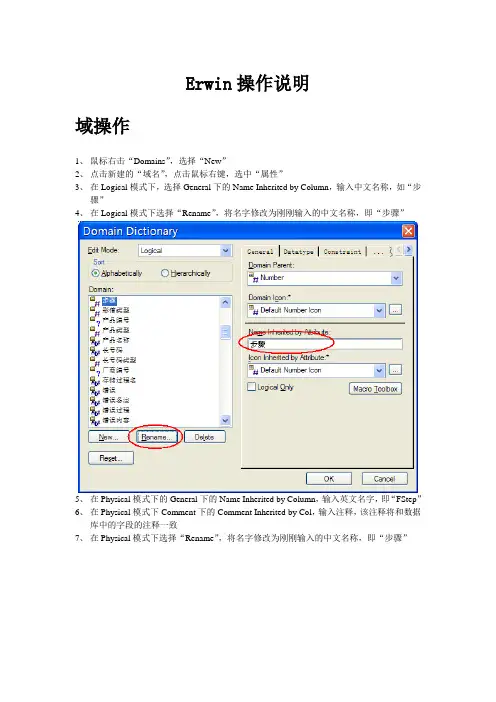
Erwin操作说明
域操作
1、鼠标右击“Domains”,选择“New”
2、点击新建的“域名”,点击鼠标右键,选中“属性”
3、在Logical模式下,选择General下的Name Inherited by Column,输入中文名称,如“步
骤”
4、在Logical模式下选择“Rename”,将名字修改为刚刚输入的中文名称,即“步骤”
5、在Physical模式下的General下的Name Inherited by Column,输入英文名字,即“FStep”
6、在Physical模式下Comment下的Comment Inherited by Col,输入注释,该注释将和数据
库中的字段的注释一致
7、在Physical模式下选择“Rename”,将名字修改为刚刚输入的中文名称,即“步骤”
表操作
1、Logical模式下,鼠标右击“Entities”,选择“New”
2、Logical模式下,选择新建的表,点击鼠标右键,选中“属性”
3、编辑Name,修改表名,如“测试表”
4、在Physical模式下选择新建的表,点击鼠标右键,选中“属性”编辑Name,修改表名,
如“TBL_TEST”,该名字与建的表名保持一致
主题模块
鼠标右击“Subject Areas”,选择“New”即可
显示设定
鼠标右击主题区域相关的Stored_Display,选择属性,然后在“Logical”和“Physical”相关选项中进行设定即可。
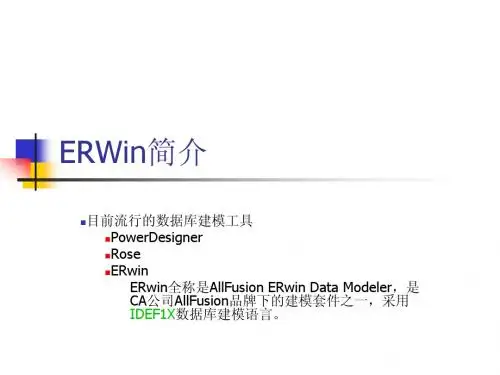
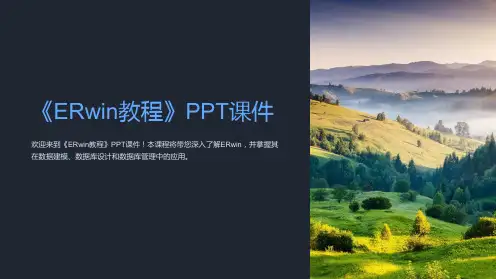
ERwin Methods西南石油学院计算机科学系目录1 简介 (1)1.1 欢迎 (1)1.2 适用于 (1)1.3 文档习惯 (1)1.4 如何使用本文 (2)2 信息系统、数据库和数据模型 (2)2.1 关系数据库和ER WIN模型 (2)2.2 关系模型 (3)2.3 什么是信息建模型? (5)3 语言概述 (6)3.1 实体、属性和关系 (6)3.2 关系和外键属性 (9)4 命名、定义实体、属性 (14)4.1 命名为什么重要? (14)4.2 实体定义 (15)4.3 属性定义 (17)4.4 域 (17)4.5 数据类型与角色名 (18)4.6 定义与业务规则 (20)4.7 同义词、同音异义字与别名 (20)5 一些模型细节 (20)5.1 更多实体与属性 (20)5.2 关系类型与基数 (26)5.3 多对多关系 (29)5.4 角色名与申明 (34)5.5 存在与标识依赖 (34)5.5.1 关系描述与插入、替换、删除(IRD)规则 (34)5.5.2 删除规则 (35)5.5.3 插入与替换规则 (36)6 标准化 (37)6.1 介绍 (37)6.2 普遍问题 (37)重复数据组 (37)6.2.2 相同属性的多个用途 (38)相同事实的多个值 (40)6.2.4 相矛盾的事实 (41)6.2.5 丢失信息 (43)6.2.6 统一 (44)6.3 范式汇总 (45)6.4 ER WIN支持的规范化 (45)6.5 需要多高的范式级别? (46)7 信息模型方法学 (50)7.1 信息模型对象 (50)7.2 ER WIN 支持的模型理论 (51)7.2.1 Area Information Models ...................................................... 错误!未定义书签。
7.2.2 The Key Based (KB) Model (53)7.2.3 The Project Information Models (53)7.2.4 The Fully-attributed (FA) Model (53)7.2.5 The Transformation Model (53)7.3 关系系统的DBMS模型 (54)7.4 信息建模对话 (54)7.4.1 Session Roles (55)7.5 小结 (55)1简介1.1 欢迎欢迎使用ERwin信息模型,以前如果你从未见过模型,ERwin Methods Guide将帮助你了解什么是模型,以及它适合于什么。
Erwin工具使用指南 (版本号:V )
文档编号: 文档名称: 编 写: 杨光润 审 核: 批 准: 批准日期: 文档修订状况 章节编号 章节名称 修订内容简述 修订日期 修订前版本号 修改人 批准人 目录 第一章 基本概念 .......................................................................... 4 数据模型(Modal) ................................................................... 4 视图 ................................................................................ 4 逻辑视图(Logical) ............................................................. 4 物理视图(Physical) ............................................................ 4 第二章 操作指南 .......................................................................... 6 新建模型 ............................................................................ 6 视图切换 ............................................................................ 7 新建主题区域 ........................................................................ 7 切换主题区域 ........................................................................ 9 编辑主题区域 ....................................................................... 10 选择现有数据实体到指定的主题区域。 ............................................. 10 在主题区域新建数据实体 ......................................................... 11 在主题区域删除数据实体 ......................................................... 12 数据实体导航 ....................................................................... 13 第一章 基本概念 1.1 数据模型(Modal) 数据模型是数据实体(Entity)和数据实体间的关系(Relationship)总和。可以简单的理解认为数据实体就是对应数据库表,实体间的关系就是表之间的关系。
1.2 视图 Erwin对数据模型提供两种视——逻辑视图、物理视图。 1.2.1 逻辑视图(Logical) 是以业务需求的概念对数据模型进行描述。通俗的说,在逻辑视图中我们可以用中文或描述性的语言来描述数据实体(表)和数据实体的属性(字段)。下面就是一个对车辆信信息实体的逻辑视图。
用户表用户编号: String机构编号: String (FK)用户姓名: String用户描述: String登录名: String登录密码: String
1.2.2 物理视图(Physical) 物理视图与逻辑视图一一对应,物理视图是针对一种具体的数据库进行逻辑视图的物理映射。通俗的说,在物理视图中我们必须为每一个在逻辑视图中出现的数据实体(表)指定一个可被具体数据库接纳的表名称,譬如我们使用MySQL作为我们的数据库实现,我们就必须为具体的实体指定一个数据库表名(英文单词或词组),同样的对实体属性(字段)的命名也需进行转换,数据类型也需要具体为数据库支持的数据类型。下面就是对应车辆信息实体针对MySQL数据的物理视图。 suseruserId: CHAR(8)branchId: VARCHAR(20) (FK)userName: VARCHAR(24)userDesc: VARCHAR(100)loginName: VARCHAR(18)loginPwd: VARCHAR(32)
主题区域(Subject Area) 主题区域是一个逻辑概念,一个数据模型可以定义多个主题区域。一个主题区域可以让设计者从整个数据模型的设计的某一方面去查看数据模型,主题区域也由实体与实体间的关系构成,从这个角度来说,主题区域是一个数据模型的子集,子模型。但主题区域对数据实体和实体的关系只是引用。只是为了方便查看数据模型,一个数据实体可以在多个主题区域中被引用。Erwin有一个默认的主题——在这个主题区域中,展现了整个数据模型。且这个主题区域是不能删除的。下面是一个有关用户权限管理的主题区域
机构表机构编号: 上级机构编号: 机构名称: 机构级别: Number机构描述:
用户表用户编号: String机构编号: String (FK)用户姓名: String用户描述: String登录名: String登录密码: String
角色表角色编号: 机构编号: (FK)角色名称: 角色描述:
用户角色关系角色编号: (FK)用户编号: String (FK)角色序号: Number
功能功能编号: 系统类型: String模块编号: (FK)功能名称: 功能描述: 角色&功能关系角色编号: (FK)功能编号: (FK)模块模块编号: 上级模块编号: 系统类型: String模块名称: 模块级别: Number模块描述: 菜单菜单编号: 上级菜单编号: 功能编号: (FK)系统类型: String菜单名称: 菜单序号: 菜单级别: 快捷菜单用户编号: String (FK)菜单编号: (FK系统类型: String设备类型设备类型编号: 设备类型名称: 设备类型说明: 设备操作设备操作代码: 设备操作说明: 设备类型编号: (FK)设备操作属性设备操作代码: (FK)属性代码: 属性名称: 属性值: 属性说明: 角色&设备操作关系角色编号: (FK)设备操作代码: (FK) 第二章 操作指南 2.1 新建模型 1. 点击File>New
2. 从弹出的对话框中选中Ligcal/Physical选选项,确定。 2.2 视图切换 进行数据模型逻辑视图/物理视图的切换操作 如图所示:
通过选择下拉列表中的视图类型Logical/Physical进行视图切换。 2.3 新建主题区域 在Erwin的左侧窗口如图: 1. 选中Subject Areas,右键点击从弹出菜单选择新建。 2. 输入主题区域名称。
2.4 切换主题区域 1. 选中要切换到的主题区域名称,单击右键选中Swith to 2.5 编辑主题区域
编辑主题区域是指在主题区域内将该主题区域相关的数据实体和数据实体间的关系,即数据模型的子模型展示出来。主题区域中的数据实体和数据实体的关系可以从现有的数据模型进行选择,也可以在对应主题区域进行新建。在非中的主题区域中创建的实体都只保留数据实体和关系的引用,我们可以从指定的主题区域中进行删除操作时,其实只是删除对数据实体的引用,数据实体本身还存在于数据模型中。
2.5.1 选择现有数据实体到指定的主题区域。 1. 首先切换到指定的主题区域 2. 从现有实体列表中选择要添加的数据实体,然后拖动到右侧已经切换到主题区域。如下图所示: 2.5.2 在主题区域新建数据实体 1. 点击如图所示的图标,可以创建新的数据实体 2.5.3 在主题区域删除数据实体 1. 切换到指定的主题区域。 2. 在Erwin的数据模型展示区域,选中要删除的数据实体。
3. 点击键盘的Del键。从弹出的对话框中进行选择。 选择“Remove them from current subject area”则只是从当前的主题区域删除该数据实体的引用,对应的数据实体删除后,不会在该主题区域出现,但是该数据主题还存在于数据模型中,可以被其他主题区域所引用
选择“Delete them from the entire model”则是从真正数据模型中删除,该数据实体在所有被引用的主题区域中的引用也将被删除。